Consertar o computador que não reconhece o iPhone
Miscelânea / / November 28, 2021
Como um usuário iOS, você deve estar ciente de que não pode baixar músicas ou vídeos em iPhones e iPads, sem pagar para fazer isso. Você precisa do iTunes para transferir suas músicas ou vídeos favoritos para o iPhone e, em seguida, reproduzi-los gratuitamente. Freqüentemente, você conecta seu dispositivo iOS a um PC, mas ocorre um problema de computador que não reconhece o iPhone. Isso pode ser causado por um defeito de hardware ou incompatibilidade de software. Neste artigo, explicamos alguns métodos simples para corrigir o problema do iPhone que não aparece no meu computador.

Conteúdo
- Como consertar o problema do iPhone que não aparece no meu computador
- Método 1: realizar verificações básicas
- Método 2: Atualizar o aplicativo iTunes e o sistema operacional Windows
- Método 3: Atualize o driver do Apple iPhone
- Método 4: Reinstale o driver Apple Mobile (para iTunes instalado na App Store)
- Método 5: Reinstale o driver Apple Mobile (para iTunes instalado a partir da Microsoft Store)
- Método 6: Reinicie o Apple Mobile Device Service
- Como evito que o iPhone não apareça no meu computador?
Como consertar o problema do iPhone que não aparece no meu computador
Método 1: realizar verificações básicas
Vamos verificar por que esse erro pode ocorrer e retificar problemas de hardware antes de passar para as correções de software.
- Examine o cabo do Lightning - para verificar se há danos. Se estiver danificado, tente conectar seu iPhone ao computador com um novo / diferente.
- Examine a porta USB - Se o cabo Lightning estiver em boas condições, conecte seu iPhone a outra porta USB. Verifique se ele é reconhecido agora.
- Desconecte e reconecte - Tente conectar o iPhone ao computador após desconectá-lo.
- Reiniciaros dispositivos - Se o problema persistir, reinicie o iPhone e reinicie o computador para resolver problemas menores. Em seguida, reconecte o iPhone.
- Desbloqueie seu dispositivo iOS - Antes de conectar o iPhone / iPad ao PC, certifique-se de que esteja desbloqueado.
- Confie neste computador - Ao emparelhar seu iPhone com qualquer computador pela primeira vez, você precisa tocar Confie neste computador quando solicitado.

Método 2: Atualizar o aplicativo iTunes e o sistema operacional Windows
Este problema é provavelmente provocado por um sistema operacional iTunes ou Windows desatualizado. Para resolver esse problema, atualize o iTunes para a versão mais recente e, em seguida, execute uma atualização do Windows.
- Se a sua área de trabalho estiver operando no Windows 10, o iTunes se atualizará automaticamente sempre que uma nova versão estiver disponível.
- Se você tiver um computador com Windows 7 ou Windows 8 ou Windows 8.1, atualize o iTunes e o Windows seguindo as etapas listadas abaixo.
1. Baixe e instale o iTunes para o seu PC com Windows. Em seguida, inicie o aplicativo iTunes.
2. Clique Verifique se há atualizações de Menu de ajuda, conforme ilustrado abaixo.

3. Depois de atualizar o iTunes para a edição mais recente, vá para Configurações> Atualização e segurança, como mostrado.

4. Pesquise as atualizações disponíveis clicando em Verifique se há atualizações, como descrito.
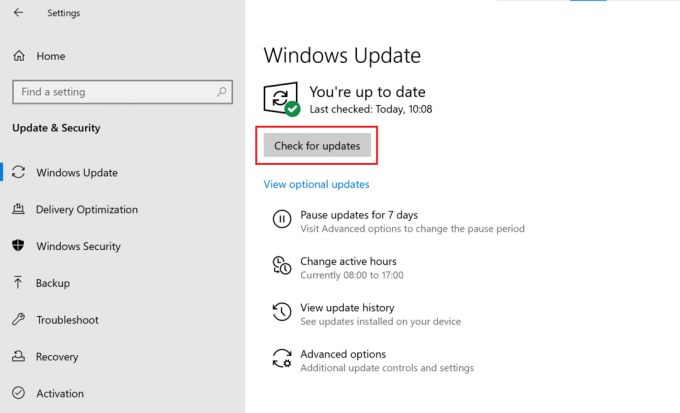
5. Se houver alguma atualização disponível, instale-a e reinicie o PC.
Em seguida, conecte o iPhone ao computador Windows para verificar se o problema do iPhone que não aparece no meu computador foi resolvido.
Leia também:Corrigir o Windows 10 que não reconhece o iPhone
Método 3: Atualize o driver do Apple iPhone
É possível que o seu computador esteja utilizando um driver de dispositivo obsoleto. Portanto, para corrigir o problema de não reconhecimento do iPhone pelo computador, tente atualizar o driver do iPhone da Apple como:
1. Navegue até o Tela inicial no seu iPhone.
2. Conectar seu iPhone para o seu PC com Windows.
3. Saia do iTunes, se aparecer.
4. Lançar Gerenciador de Dispositivos procurando por ele no Pesquisa do Windows caixa.

5. Aqui, clique duas vezes em Dispositivos portáteis para expandi-lo.
6. Clique Atualizar driver ou seja, a primeira opção do menu que aparece quando você clica com o botão direito em Iphone da Apple.

7. Escolher Procure automaticamente por software de driver atualizado e, em seguida, siga as instruções na tela.

8. Lançar iTunes e conecte seu iPhone ao computador.
Se isso não ajudar a resolver o problema de computador que não reconhece o iPhone, iremos reinstalar os drivers no próximo método.
Método 4: Reinstale o driver Apple Mobile (para iTunes instalado na App Store)
Quando o seu computador não reconhece / lembra do seu iPhone, você deve tentar reinstalar o driver USB do Apple Mobile Device. Se você instalou o iTunes a partir do site oficial da Apple, poderá instalar o driver USB do Apple Mobile Device novamente seguindo as etapas listadas abaixo:
1. Navegue até o Tela inicial no seu iPhone.
2. Conectar seu iPhone para o seu PC com Windows.
3. Saia do iTunes se for pop-up.
4. Lançar o Corre caixa de diálogo pressionando Teclas Windows + R ao mesmo tempo.
5. Digite o caminho de navegação fornecido e clique em OK, como mostrado.
% ProgramFiles% \ Common Files \ Apple \ Mobile Device Support \ Drivers

6. Clique com o botão direito em usbaapl64.inf ou usbaapl.inf arquivo na janela pop-up e clique Instalar, conforme ilustrado abaixo.

7. Desconecte o iPhone do computador e reiniciar seu computador.
8. Finalmente, Conectar o iPhone e o lançamento iTunes.
Leia também: Corrigir O arquivo iTunes Library.itl não pode ser lido
Método 5: Reinstale o driver Apple Mobile (para iTunes instalado a partir da Microsoft Store)
Como alternativa, você pode reinstalar os drivers para consertar erros do computador que não reconhece o iPhone no PC com Windows 10, do seguinte modo:
1. Digite, pesquise e abra Gerenciador de Dispositivos, conforme instruído em Método 3.
2. Clique duas vezes em Dispositivos portáteis para expandi-lo.
3. Clique com o botão direito no dispositivo iOS e clique Desinstalar dispositivo, como mostrado abaixo.

4. Reinicialize o sistema. Agora, reconecte o iPhone e permita que o Windows instale os drivers da Apple automaticamente.
5. Se você enfrentar dificuldades, use Etapas 3-5 do Método 2 para atualizar o Windows e, consequentemente, instalar e atualizar os drivers do iPhone em seu laptop / desktop com Windows 10.
Método 6: Reinicie o Apple Mobile Device Service
Se o Apple Mobile Device Service não estiver instalado em seu computador, o iPhone não se conectará a ele. Portanto, certifique-se de que o referido serviço está instalado. Se o seu iPhone continuar não reconhecido pelo computador, reinicie o Apple Mobile Device Service. Se o seu computador for executado no sistema operacional Windows 7/8 / 8.1, siga as etapas fornecidas para reiniciar o Apple Mobile Device Service:
1. Feche o iTunes e desligue seu iPhone do computador.
2. Para abrir a caixa de diálogo Executar, pressione o botão Teclas Windows + R simultaneamente a partir do seu teclado.
3. Aqui, digite services.msc e acertar Digitar.

4. Clique com o botão direito em Serviço Apple Mobile Device e selecione Propriedades.
5. Escolher Automático Enquanto o Tipo de inicialização.

6. Clique Pare para encerrar a operação.
7. Assim que a operação for interrompida, clique em Começar para reiniciá-lo. Em seguida, clique no OK botão.
8. Reinício seu computador Windows. Vincule seu iPhone ao dispositivo usando o iTunes.
Leia também:Corrigir telefone Android não reconhecido no Windows 10
Como evito que o iPhone não apareça no meu computador?
Ao conectar seu iPhone ao sistema Windows pela primeira vez, você pode utilizar o recurso Reprodução Automática e evitar facilmente que o computador não reconheça o problema do iPhone. Aqui estão as etapas para fazer o mesmo:
1. Conectar seu iPhone com seu computador Windows 10.
2. Lançar Painel de controle pesquisando por ele, conforme mostrado.

3. Selecione Exibir por> Ícones pequenos. Em seguida, clique em Reprodução automática.
4. Marque a caixa ao lado de Use a reprodução automática em mídia e dispositivos opção. Clique Salve . Consulte a seção destacada da foto dada.

5. Localize o Iphone dispositivo e clique em Me pergunte toda vez no menu fornecido.
Recomendado:
- Corrigir dispositivo USB não reconhecido pelo Windows 10
- Como desligar o Narrator Voice no Windows 10
- Como habilitar ou desabilitar Num Lock no Windows 10
- Como consertar a impossibilidade de ativar o iPhone
Esperamos que este guia tenha sido útil e que você tenha conseguido consertar o computador que não reconhece o problema do iPhone usando os métodos de fácil compreensão fornecidos. Informe qual método funcionou melhor para você. Se você tiver dúvidas / comentários sobre este artigo, sinta-se à vontade para colocá-los na seção de comentários. Para correções de problemas de minério do iPhone, verifique nossos outros artigos na categoria iOS.



